Intégration du système de visuels Power BI
L’article décrit l’API de visuel et la façon dont Power BI gère les interactions entre vous, le visuel et l’hôte.
Les actions et les mises à jour résultantes dans Power BI peuvent être initiées manuellement ou automatiquement. Types de mises à jour :
- interaction avec un visuel via Power BI ;
- interaction directe avec un visuel ;
- interaction d’un visuel avec Power BI.
La figure suivante montre comment les actions courantes basées sur des visuels (par exemple, sélection d’un signet) sont traitées dans Power BI.
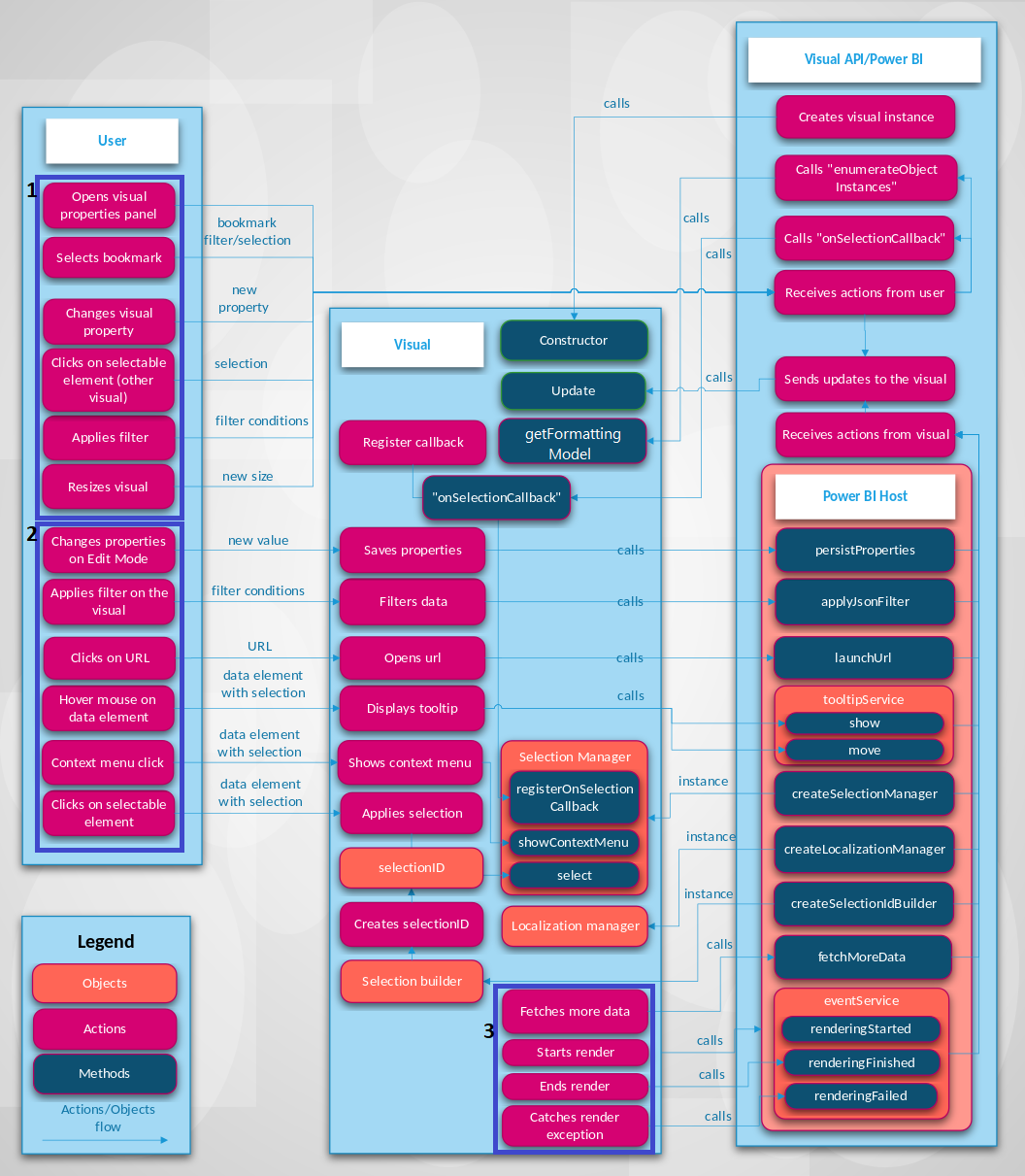
Interaction avec un visuel via Power BI
Vous pouvez mettre à jour un visuel avec Power BI comme suit :
Ouvrez le panneau des propriétés du visuel.
Quand vous ouvrez le panneau des propriétés du visuel, Power BI extrait les propriétés et objets pris en charge à partir du fichier capabilities.json du visuel. Pour recevoir les valeurs réelles des propriétés, Power BI appelle la méthode
getFormattingModeldu visuel (les API antérieures à la version 5.0 appellentenumerateObjectInstancesà la place). L’API retourne les composants de modèle du volet de format moderne, les propriétés et leurs valeurs réelles.Pour plus d’informations, consultez Fonctionnalités et propriétés des visuels Power BI.
Personnalisez les titres, les arrière-plans, les étiquettes et les légendes des visualisations.
Lorsque vous modifiez la valeur d’une propriété dans le panneau Format, Power BI appelle la méthode
update. Power BI transmet le nouvel objetoptionsà la méthodeupdate, et les objets contiennent les nouvelles valeurs.Pour plus d’informations, consultez Objets et propriétés des visuels Power BI.
Redimensionnez le visuel.
Lorsque vous modifiez la taille d’un visuel, Power BI appelle la méthode
updateet transmet le nouvel objetoptions. Les objetsoptionscomportent des objetsviewportimbriqués qui contiennent les nouvelles valeurs de largeur et de hauteur du visuel.Appliquez un filtre au niveau du rapport, de la page ou du visuel.
Power BI filtre les données en fonction de conditions de filtre. Power BI appelle la méthode
updatedu visuel pour le mettre à jour avec les nouvelles données.Le visuel obtient une nouvelle mise à jour des
optionsobjets lorsque de nouvelles données sont ajoutées à l’un des objets imbriqués. La méthode de mise à jour dépend de la configuration du mappage des vues de données du visuel.Pour plus d’informations, consultez Présentation du mappage des vues de données dans les visuels Power BI.
Sélectionnez un point de données dans un autre visuel du rapport.
Lorsque vous sélectionnez un point de données dans un autre visuel du rapport, Power BI filtre ou met en surbrillance les points de données sélectionnés, puis appelle la méthode
updatedu visuel. Le visuel obtient de nouvelles données filtrées ou les mêmes données avec un tableau de mises en surbrillance.Pour plus d’informations, consultez Mettre en surbrillance des points de données dans les visuels Power BI.
Sélectionnez un signet dans le panneau Signets du rapport.
Lorsque vous sélectionnez un signet dans le panneau Signets, soit :
Power BI appelle une fonction passée et enregistrée par la méthode
registerOnSelectionCallback. La fonction de rappel obtient des tableaux de sélections pour le signet correspondant.Power BI appelle la méthode
updateavec un objetfiltercorrespondant au sein de l’objetoptions.Dans les deux cas, le visuel modifie son état en fonction des sélections reçues ou de l’objet
filter.Pour plus d’informations sur les signets et les filtres, consultez API Filtres de visuels dans les visuels Power BI.
Interaction directe avec un visuel
Vous pouvez également interagir directement avec le visuel pour le mettre à jour :
Pointez sur un élément de données.
Un visuel peut afficher des informations supplémentaires sur un point de données via l’API des info-bulles Power BI. Quand vous pointez la souris sur un élément visuel, le visuel peut gérer l’événement et afficher des données sur l’élément info-bulle associé. Le visuel peut afficher une info-bulle standard ou une info-bulle de page de rapport.
Pour plus d’informations, consultez Ajouter des info-bulles à vos visuels Power BI.
Modifiez les propriétés du visuel (par exemple, en développant une arborescence) et le visuel enregistre le nouvel état dans les propriétés du visuel.
Un visuel peut enregistrer des valeurs de propriétés par le biais de l’API Power BI. Par exemple, lorsque vous interagissez avec le visuel et que ce dernier doit enregistrer ou mettre à jour des valeurs de propriétés, le visuel peut appeler la méthode
persistProperties.Sélectionnez une URL.
Par défaut, un visuel ne peut pas ouvrir directement une URL. Pour ouvrir une URL dans un nouvel onglet, le visuel peut appeler la méthode
launchUrlet passer l’URL en tant que paramètre.Pour plus d’informations, consultez Créer une URL de lancement.
Appliquez un filtre sur le visuel.
Un visuel peut appeler la méthode
applyJsonFilteret passer des conditions pour filtrer les données d’autres visuels. Plusieurs types de filtres sont disponibles, notamment les filtres De base, Avancés et Tuple.Pour plus d’informations, consultez API Filtres de visuels dans les visuels Power BI.
Sélectionnez des éléments dans le visuel.
Pour plus d’informations sur les sélections dans un visuel Power BI, consultez Ajouter de l’interactivité à un visuel grâce à des sélections de visuels Power BI.
Le visuel interagit avec Power BI
Parfois, le visuel initie la communication avec l’hôte Power BI sans aucune entrée de votre part :
Un visuel demande plus de données à Power BI.
Un visuel traite les données en plusieurs parties. La méthode de l’API
fetchMoreDatademande le fragment de données suivant du modèle sémantique.Pour plus d’informations, consultez Extraire davantage de données de Power BI.
Le service d’événements se déclenche.
Power BI permet d’exporter un rapport au format PDF ou d’envoyer un rapport par e-mail (s’applique uniquement aux visuels certifiés). Pour notifier Power BI que le rendu est terminé et que le visuel est prêt à être capturé au format PDF ou envoyé par e-mail, le visuel doit appeler l’API d’événements de rendu.
Pour plus d’informations, consultez Exporter des rapports Power BI au format PDF.
Pour en savoir plus sur le service d’événements, consultez Afficher des événements dans des visuels Power BI.
Contenu connexe
Vous souhaitez créer vos propres visualisations et les ajouter à Microsoft AppSource ? Reportez-vous aux articles suivants :